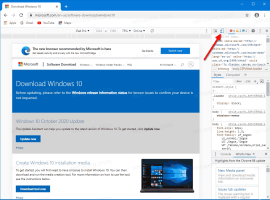כפה על שפת ממשק המשתמש של המערכת כשפת תצוגה ב-Windows 10
ב-Windows 10, אתה יכול לשנות את שפת התצוגה. לדוגמה, אם יש לך מחשב עם גרסה אנגלית של Windows 10, אך שפת האם שלך אינה אנגלית, תוכל להמיר את מערכת ההפעלה לשפת האם שלך מבלי להתקין מחדש. היום, נראה כיצד לאלץ את שפת ממשק המשתמש של המערכת כשפת תצוגה עבור כל המשתמשים ב-Windows 10.

שפת ברירת המחדל של ממשק המשתמש (שפת המערכת) היא השפה שבה נעשה שימוש במהלך ההתקנה של Windows 10. בעת ההתקנה ומיד לאחר ההתקנה, Windows 10 משתמש בשפה זו כדי להציג הודעות, לחצנים ותפריטים. המשתמש יכול לשנות שפה זו לשפה אחרת על ידי התקנת ערכת שפה אם המהדורה הנוכחית של Windows 10 תומך ב-MUI. טיפ: ראה כיצד למצוא את המהדורה של Windows 10. אפשר גם לקבל שפת תצוגה שונה עבור כל חשבון משתמש.
פרסומת
אתה יכול לנעול את אפשרויות השפה ולאלץ את כל המשתמשים להשתמש בשפת ממשק המשתמש של המערכת כשפת התצוגה שלהם. הנה איך.
כדי לכפות שפת תצוגה ב-Windows 10 עם מדיניות קבוצתית, תעשה את הדברים הבאים.
- לִפְתוֹחַ עורך רישום.
- עבור אל מפתח הרישום הבא:
HKEY_LOCAL_MACHINE\SOFTWARE\Policies\Microsoft\MUI\Settings
טיפ: ראה כיצד לקפוץ למפתח הרישום הרצוי בלחיצה אחת.
אם אין לך מפתח כזה, פשוט צור אותו.
- כאן, צור ערך DWORD חדש של 32 סיביות MachineUILock. הערה: גם אם כן הפעלת Windows 64 סיביות, אתה עדיין צריך להשתמש ב-DWORD של 32 סיביות כסוג הערך.
הגדר אותו ל-1 כדי לאלץ את שפת ממשק המשתמש של המערכת כשפת תצוגה ב-Windows 10.
- כדי לגרום לשינויים שנעשו על ידי תיקון הרישום להיכנס לתוקף, אתה צריך הפעל מחדש את Windows 10.
כדי לחסוך לך זמן, הכנתי קבצי רישום מוכנים לשימוש. אתה יכול להוריד אותם כאן:
הורד קבצי רישום
התיקון לביטול כלול.
כפה את שפת ממשק המשתמש של המערכת כשפת תצוגה עם מדיניות קבוצתית
אם אתה מפעיל את Windows 10 Pro, Enterprise או Education מַהֲדוּרָה, אתה יכול להשתמש באפליקציית עורך המדיניות הקבוצתית המקומית כדי להגדיר את האפשרויות שהוזכרו לעיל עם GUI.
- ללחוץ לנצח + ר מקשי יחד במקלדת שלך והקלד:
gpedit.msc
לחץ אנטר.

- עורך המדיניות הקבוצתית ייפתח. לך ל תצורת מחשב\תבניות ניהול\לוח בקרה\אפשרויות אזוריות ושפה. הפעל את אפשרות המדיניות כפה על שפת ממשק המשתמש שנבחרה להחליף את שפת ממשק המשתמש. הגדר אותו ל מופעל.

זהו זה.
מאמרים קשורים
- צור קיצור דרך לשירותי טקסט ושפות קלט ב-Windows 10
- אפשר סרגל שפה ב-Windows 10 (סמל שפה קלאסי)
- מצא שפת מערכת ברירת מחדל ב-Windows 10
- כיצד לשנות שפת תצוגה ב-Windows 10
- כיצד להעתיק הגדרות אזור ושפה ב-Windows 10
- כיצד להוסיף שפה ב-Windows 10